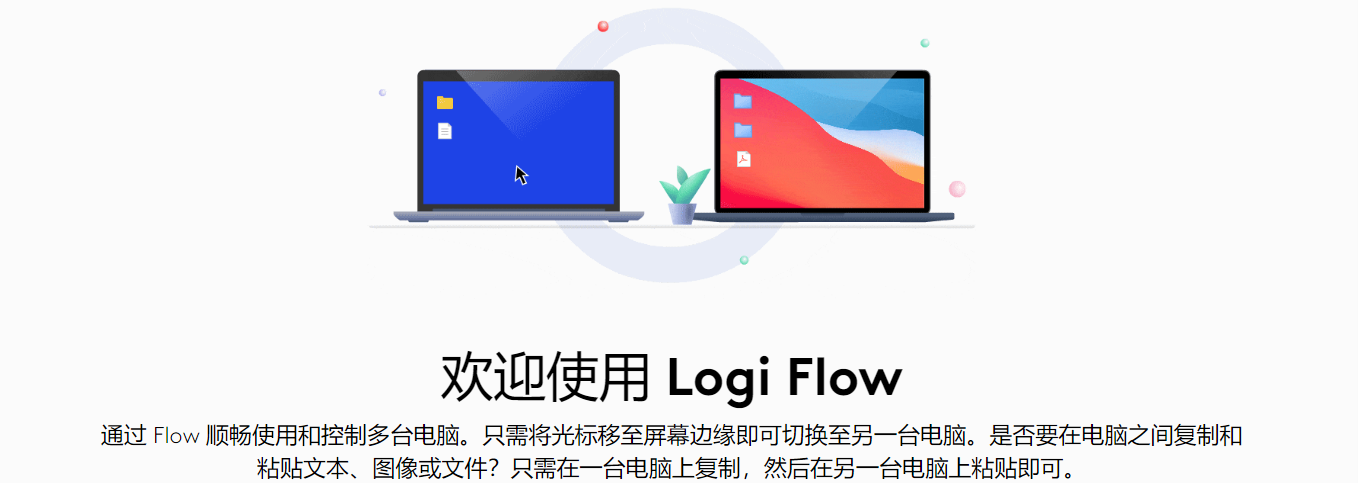提到桌面文化,布置桌面,思绪一下被就拉回到了本科阶段,那时候追ZEALER,一点点升级硬件,热衷各种新软件,还折腾黑苹果,真是充满回忆
最早接触到桌面文化,还是本科时候看ZEALER王自如搭建自己的桌面,几年前大家似乎还很热衷分享自己的桌面设置和布局,再渐渐的就很同质化了,显示器上都是大大的翻页时钟,硬件就是加钱上顶配,着实也没了兴趣。
从本科时在宿舍布置自己的桌面,架起笔记本外接显示器,买了第一把机械键盘,立起kindle当一块信息显示屏,那时候一点点折腾,一点点完善都充满喜悦。再后来读研时,大部分时间都在实验室了,也就只去布置实验室的桌面了。架起了两块显示屏,换了几把青轴最后还是用上了红轴,主力操作系统也从Windows和MacOS换到了Ubuntu,一切为了Coding。而现在读博阶段,成都苏州多地办公,多处都有工位,也早已无心去搭建自己的桌面了,更多关心的是如何快速便捷地构建自己的工作环境,换一个地点也可以无缝衔接地远程办公。
Desktop Setting
硬件
- 显示器:4K + 95W反向充电
- 一根 CtoC 解决信号传输和反向充电,这种方便是体验过就回不去的
- 键盘:红轴机械
- 为了Coding早已习惯了红轴,同时必须蓝牙连接
- 鼠标:Logitech MX Anywhere 3
- 多设备无缝切换,蓝牙连接,电磁滚轮,除了取消了滚轮的左右方向键,其他完美
多屏协同
多设备不可避免的需要跨设备协同办公,用一套键鼠来控制多设备是最佳的选择,市面上多款工具使用体验下来,还是Synergy最好用
Coding
VSCode
坚定的VSCode拥护者,也推荐给了好多同学了。轻量好用,插件丰富。Coding和Debug自然没问题,Markdown插件也让记笔记,写博客,写wiki变得超级方便。
插件推荐
- Remote: 远程SSH Coding必备
- Markdown
- GitLens
- Docker
其他工具
- Termius
- Zotero
- OpenVPN
Code-Server (remote developing in browser)